|
소리전자를 방문해 주신 여러분을 환영합니다.
이 페이지는 처음 방문해주신 분들을 위한 안내 페이지입니다.
회원 가입, 회원간의 쪽지 보내기, 게시판 사용법 등을 설명해드립니다.
1. 회원가입
http://www.soriaudio.com 에 방문하시게 되면 우측 상단에 그림 1.과 같은 모습을 보실 수 있습니다.

회원가입을 이미 마치시고, 아이디저장에 체크를 하셨다면 로그인시 비밀번호만 입력하시면 되고
자신의 이름과 기본 정보가 표시되지만, 일반적인 경우라면 그림 1. 과 같은 모습을 보시게 됩니다.
회원가입 버튼을 눌러 회원가입을 시작하면, 다음과 같은 그림을 보실 수 있습니다.
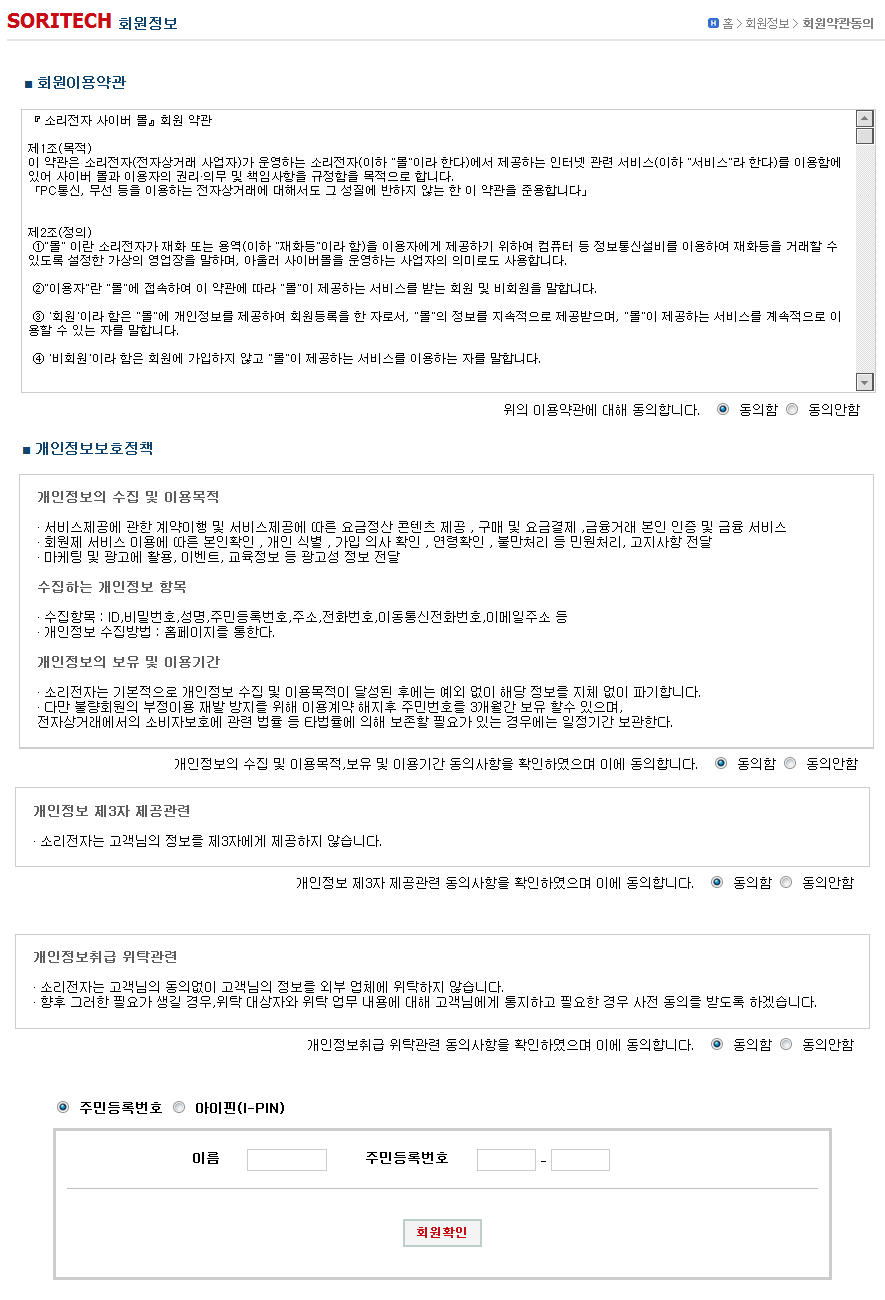
가장 먼저 '소리전자 회원가입에 대한 안내'를 읽어보시고 가입약관에 동의를 표시하는 체크박스에 표시해줍니다.
주민등록방식 및 아이핀 방식으로 회원인지 아닌지를 확인을 합니다.
가입양식의 각 사항에 대한 설명입니다. 굵은글씨( )로 되어있는 항목을 필수입력사항으로서 입력하지 않으시면 )로 되어있는 항목을 필수입력사항으로서 입력하지 않으시면
회원가입이 되지 않습니다. 일반글씨는 선택적으로 입력이 가능합니다.
아이디 : 소리전자 내에서의 또 다른 이름입니다. 적당한 이름을 적어주시되 영문, 숫자, 언더바(_) 만 가능합니다.
비밀번호 : 소리전자에 로그인하실때 사용할 비밀번호입니다. 확인을 위해 두번 입력합니다.
이름 : 실명확인을 위하여 본인의 실명을 입력합니다. 가입 후에는 활동하고 싶으신 이름으로 바꾸셔도 됩니다.
하지만 되도록 실명사용을 권장합니다.
E-mail : 자신이 사용할 E-mail 주소를 입력합니다.
홈페이지 : 자신의 홈페이지의 주소를 적어줍니다.
주민등록번호 : 자신의 주민등록번호를 적어줍니다. 소리전자는 현재 실명인증서비스를 통하여 실명인증을 받고 있습니다.
주민등록번호생성기를 통한 허위주민등록번호나, 기타 옳지 않은 주민등록번호의 경우 회원가입이 되질 않습니다.
또한 실명인증서비스의 특성상 만 18세 미만은 가입하실 수 없습니다.
집주소 : 자신의 주소를 적어줍니다.
이동전화 : 자신의 이동전화번호를 적어줍니다.
메일링리스트 : 소리전자에서 비정기적으로 발송하는 메일의 수취를 선택합니다. 체크박스에 체크가 되어있으면
메일링리스트에 가입하는것입니다.
개인정보 공개 : 개인정보의 공개 여부를 결정합니다. 체크하시면 자신의 정보가 다른 회원에게 보이지 않습니다.
모든 정보를 입력하셨다면 회원가입버튼을 눌러 가입신청을 합니다. 만약 기입한 사항 중 잘못된 형식의 것이 있을 때
상황에 맞는 에러메세지를 보여주며 해당 사항을 수정하시고 다시 회원 가입버튼을 눌러주시면 됩니다.
모든사항이 이상없고, 실명확인이 끝나면 정상적으로 가입이 됩니다.
로그인을 합니다.

로그인은 아이디창과 비밀번호창에 가입시 입력한 사항을 입력하고 엔터를 치시거나 로그인 버튼을 눌러주시면 됩니다.
아이디저장은 공개되지 않은 컴퓨터를 쓰실때 소리전자에 접속하면 바로 아이디란에 입력이 되는 기능입니다.
공개된 공간에서 사용하실때는 악용당할 우려가 있으므로 체크하지 마시기 바랍니다.
비밀번호를 잊어버리셨을경우 회원가입 왼쪽의 아이디/비밀번호찾기 버튼을 눌러 비밀번호 재발급을 요청합니다.
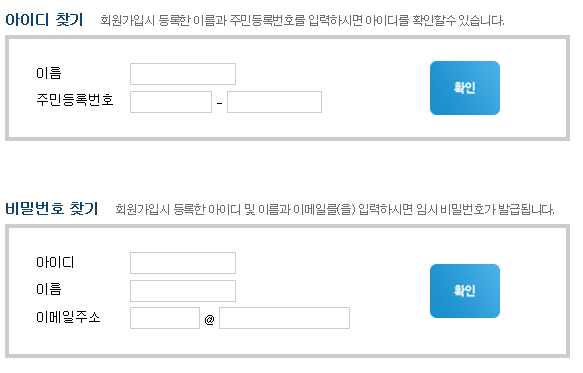
로그인 폼 오른쪽 세개의 숫자는 각각 소리전자에 접속한 손님/로그인을 한 회원/전체 인원을 나타냅니다.

위의 것을 예로 든다면 현재 손님은 75분, 로그인을 하신 회원은 10분, 전체인원은 85분 이라는 이야기입니다.

로그아웃은 로그아웃버튼을 눌러서 하게됩니다. 로그아웃을 하지않고 창을 닫으시더라도 로그인 상태는 유지되며,
일정시간까지 아무런 작업이 없을경우 자동으로 로그아웃됩니다.
2. 쪽지 보내기 및 받기
회원의 쪽지 보내기 및 받기가 가능합니다.
2-1. 쪽지 보내기
먼저 로그인을 합니다.

의 상태에서 회원가입시 입력한 아이디와 비밀번호를 적어주고 엔터를 치시커나 로그인 버튼을 눌러줍니다.
로그인 후는 아래와 같은 모습이 됩니다.

자신의 이름 옆의 쪽지란의 숫자를 눌러서 쪽지 관리창을 엽니다.
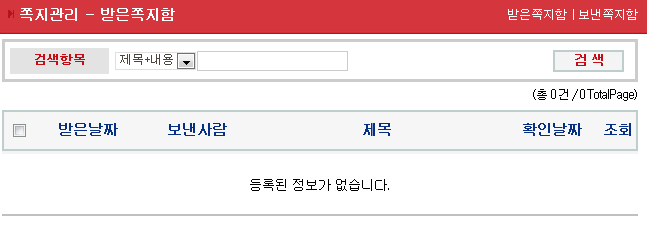
받은쪽지람 : 자신이 받은 쪽지의 목록을 볼 수 있습니다. 제목을 눌러 쪽지의 내용을 확인할 수 있고,
쪽지를 삭제할때는 내용을 보고있는 상태에서 "삭제" 버튼을 누르시거나 체크박스에 체크하신 후
선택삭제항목 버튼을 눌러 여러개의 쪽지를 지울 수도 있습니다.
보낸쪽지함 : 자신이 보낸 쪽지의 목록을 볼 수 있습니다. 설명은 Inbox와 같습니다.
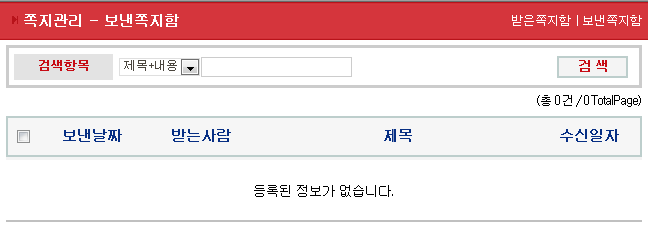
게시판 게시물의 이름을 클릭하면 나오는 창을 이용하는 방법입니다.
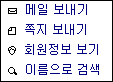
게시판 게시물상의 이름을 클릭하면 위와 같은 창이 뜹니다.(회원으로 로그인 했을 경우)
메일 보내기 : 게시물을 작성한 회원이 유지하고 있는 메일주소로 메일을 보낼 수 있습니다.
쪽지 보내기 : 게시물을 작성한 회원에게 쪽지를 보냅니다.
회원정보 보기 : 게시물을 작성한 회원이 설정한 상태로 회원정보가 공개됩니다.
비공개로 설정할 경우 아무런 정보도 보여지지 않습니다.
이름으로 검색 : 해당 게시판에서 게시물을 작성한 회원이 쓴 모든 글을 보여줍니다.
3. 게시판 사용
정상적으로 회원으로 가입한 후 로그인을 합니다. 아래의 그림은 로그인 후 게시판으로 이동한 모습입니다.
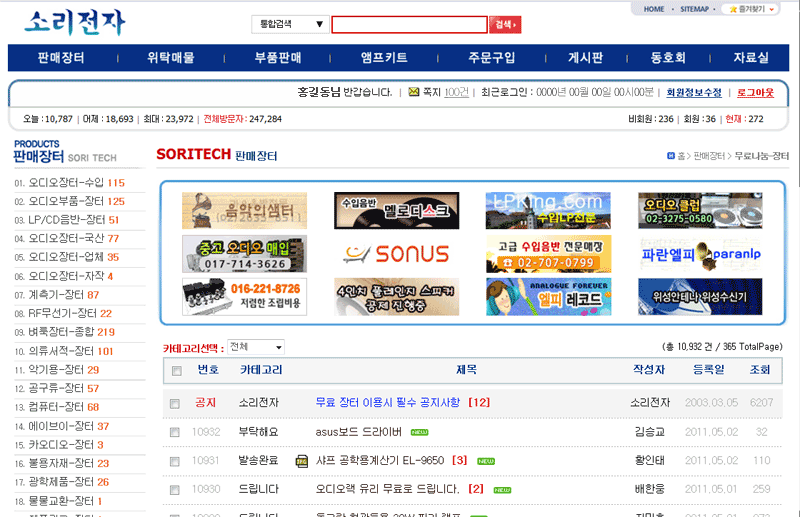
번호 : 게시물의 번호를 나타내며 N.T. 아이콘은 공지사항을 나타냅니다.
카테고리 : 분류를 이야기합니다. 분류의 설정은 게시판마다 다릅니다.
카테고리를 클릭하면 그 게시판에 설정된 분류가 나타나며, 그 중 하나를 선택하면 그 분류로
지정된 게시물을 모두 볼 수 있습니다. 오디오장터에서 판매 분류를 선택하면 판매로 지정된
모든 게시물을 볼 수 있다는것입니다.
제목 : 제목이 나타나는 칸입니다. 게시물을 보실때 제목 중 한곳을 누르시면 됩니다.
작성자 : 게시물 작성자의 이름을 나타냅니다. 게시물 작성자의 이름을 누르실 경우 아래와 같은 창이 뜨며
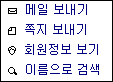
설명은 2항의 쪽지보내기를 참고하시기 바랍니다.
등록일 : 게시물이 작성된 날짜를 나타냅니다.
조회 : 게시물이 회원에게 보여진 숫자입니다.
목록보기 : 검색을 하는등 선택적인 게시물을 보다가 원래의 목록을 볼때 사용합니다.
작성하기 : 새로운 글을 작성할 때 사용합니다.
가운데 아래의 검색창은 이름, 제목, 내용, 제목+내용으로 검색이 가능하며,
선택 되어있을때 해당 목록을 검색합니다.
작성하기를 눌러 새글을 씁니다.
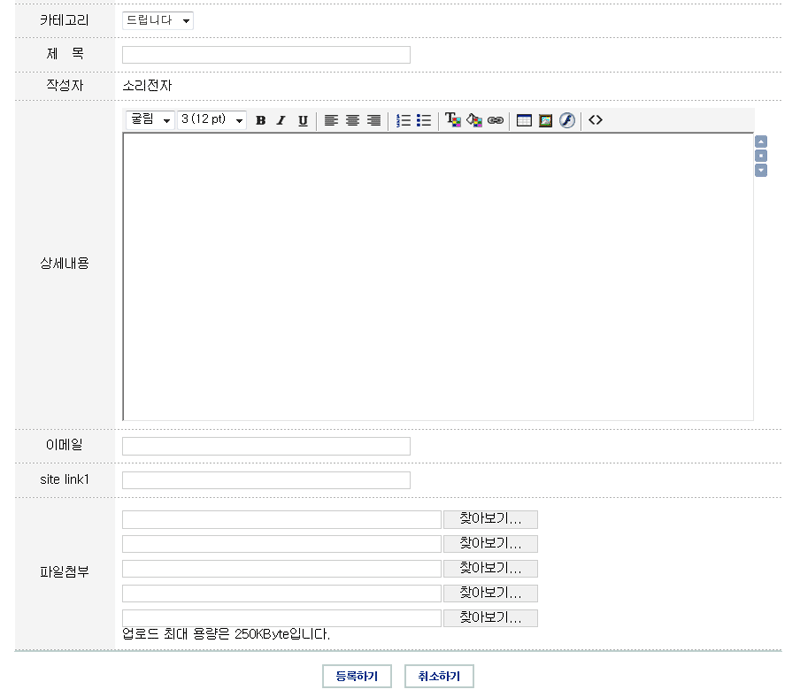
Site link 1,2 : 게시물과 관련된 링크를 표시하실 수 있습니다. 판매하려는 제품의 사용기라던지,
사양이 나와있는 주소를 올려주실 수 있습니다. 게시판의 설정에 따라 없는곳도 있습니다.
파일 1,2,3,4,5 : 게시물에 관련된 자료를 올리실 수 있습니다. 장터게시판쪽이라면 판매하려는 제품의
사진을 올리는것이 가능하며, 게시판쪽이라면 회로도라던지 사진자료를 올릴수 있겠습니다.
소리전자의 내부방침에 따라 250KB 이상의 파일은 올리실 수 없습니다.
파일을 올리는 방법은 먼저 찾아보기 버튼을 누릅니다. 그럼 다음과 같은 창이 뜹니다.
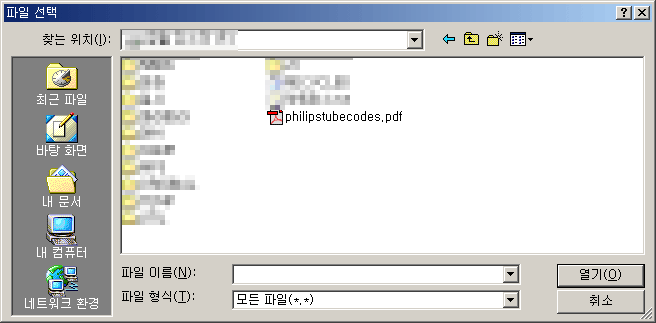
원하는 파일이 있는 곳으로 이동 한 뒤 파일을 클릭하여 파일이름에 파일의 이름란에 입력되게합니다.
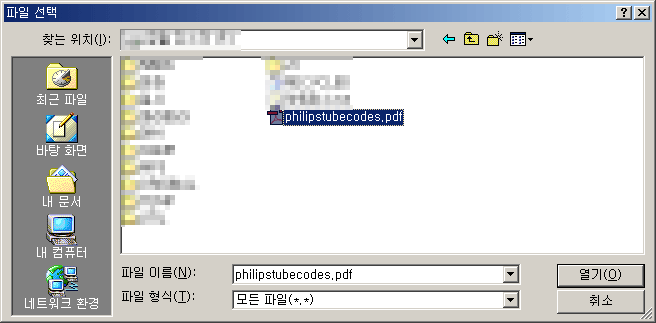
다음 열기 버튼을 눌러 새글쓰기 창으로 돌아옵니다.
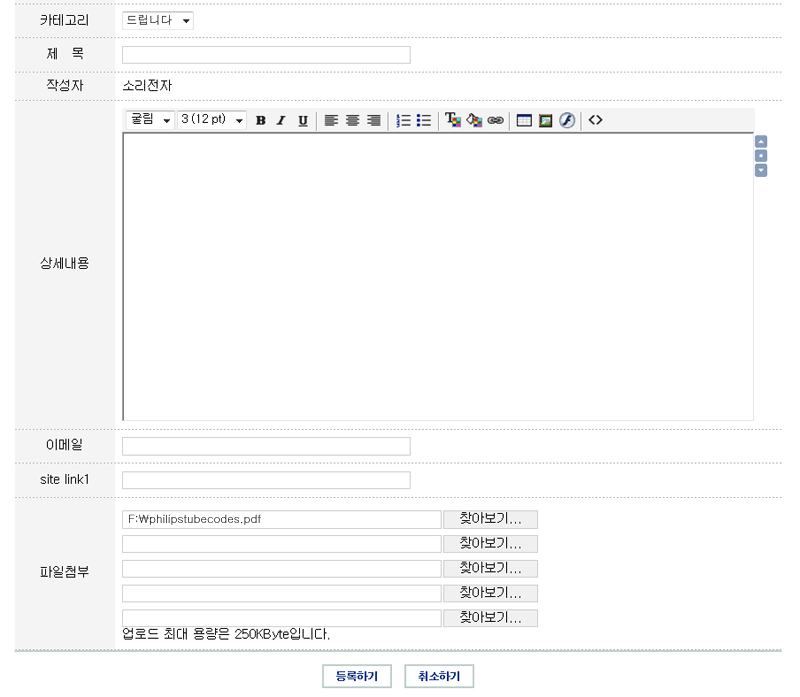
추가로 입력할 사항을 정리 한 후 "등록하기"버튼을 눌러 입력을 마치면 됩니다.
카테고리 : 설명은 위와 같습니다. 카테고리 버튼을 눌러 나오는 풀다운 메뉴에서 원하는 분류를 선택하면됩니다.
비밀글 : 게시판 관리자를 비롯한 열람권한이 있는 사람만이 볼수 있습니다.
현재 소리전자는 일반회원에겐 비밀글 열람권한을 드리지 않고 있습니다.
제목 : 게시물의 제목입니다. 내용을 보지 않더라도 파악할 수 있도록 자세한 제목 부탁드립니다.
(안좋은 예 : 기기 방출, 교환, 갖은 부호를 사용하여 지나치게 길게 만든 제목 등)
상세내용 : 게시물의 내용을 적습니다.
모든 내용을 기재하신 후 "등록하기" 버튼을 눌러 게시물을 등록합니다. 제로보드는 로그인을 한 후 활동하는
형식이기 때문에 비밀번호를 따로 넣는 칸이 없습니다. 로그인한 자체가 비밀번호를 대신하기 때문입니다.
답글의 경우 새글쓰기와 같습니다만, 게시물의 내용을 보고있는 상태에서 답글달기 버튼이 나타납니다.

파란색 테두리의 답글달기 버튼을 누르는것으로 답글을 다실 수 있으며 게시판 설정상 안타나는 경우도 있습니다.
(물론 실제로 답글달기 버튼에 파란테투리는 없습니다.) 사용법은 새글쓰기와 같습니다.
3-1 간단한 답글 달기
먼저 로그인을 합니다. 다음 간단한 답글이 설정된 게시판의 게시물을 클릭하면 아래와 같은 답글입력 창이 뜨게 됩니다.

하늘색의 입력창에 원하시는 내용을 입력하시고, "덧글입력" 버튼을 눌러주시면 간단한 답글이 등록됩니다.
덧글은 본인이 입력된 사항만 "수정","삭제"가 가능합니다.
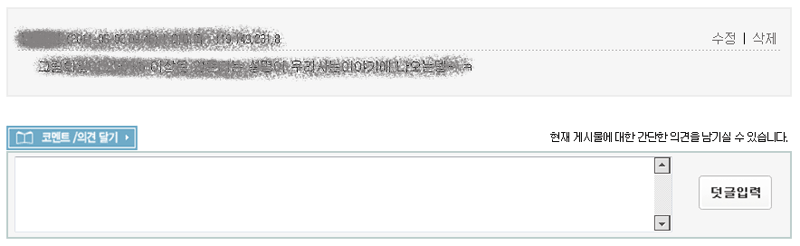
4. 로그인 문제 해결하기
많은 분들이 로그인에 어려움을 겪고계십니다.
이는 사용하시는 OS가 'XP' 이거나 'IE 6.0'을 사용하고 계시는것이 원인입니다. (쿠키를 제한하기 때문입니다.)
익스플로러 '상단의 도구(T)'-'인터넷 옵션'을 표시합니다.
인터넷옵션 창이 뜨면 '보안'탭을 선택하고 '기본수준' 버튼을 클릭합니다.
바뀌는 화면의 '이영역에 적용할 보안수준(L)'의 슬라이드를 내려 '낮음'으로 옮깁니다.
곧바로 뜨는 경고창에서 '예'를 선택합니다.
다음 '보안'탭 옆의 '개인 정보'탭을 선택하고 슬라이드를 움직여 '낮음'으로 옮긴 후 '확인'을 누릅니다.
그리고 현재 떠있는 모든 익스플로러창을 모두 닫으시고 새 창을 열어서 로그인하시면됩니다.
추가로 컴퓨터의 시간과 서버의 시간이 3일이상 차이날 경우 로그인이 되지 않습니다.
컴퓨터의 시간을 실제시간과 맞춰주시기 바랍니다.
개인정보의 슬라이드를 낮음으로 해도 되지 않을 경우 가장 밑으로 내리셔서 '모든 쿠키허용'으로 맞춰주시기 바랍니다.
이 설정은 개인적으로 사용하는 컴퓨터에서는 아무런 위험도 초래하지 않습니다.
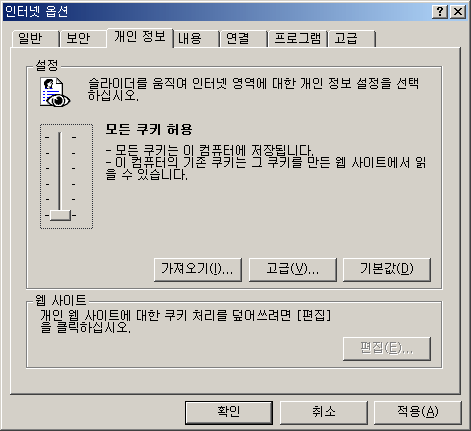
이상으로 소리전자 안내기를 마칩니다. 추가적으로 안내를 원하시는 것이 있으시면 질문게시판을 이용해주시고,
타당성이 있다고 생각되는것들은 추가하도록 하겠습니다.
긴글 읽어주셔서 감사합니다.
[2003년 4월 4일 마지막 수정]
|

